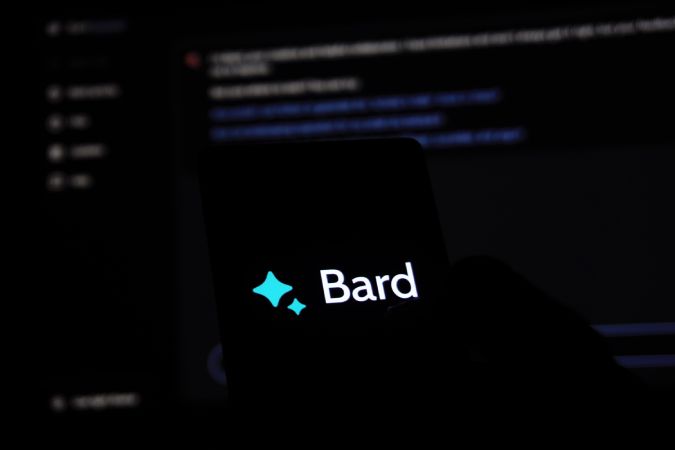Содержание
Похоже на: ChatGPT, Google Bard также позволяет сохранять историю чата, чтобы вы могли вернуться к определенному чату в любое время, если захотите. Мало того, вы также можете поделиться этими чатами Google Bard со своими друзьями на случай, если у вас были интересные разговоры. В этой статье мы покажем вам, как поделиться своими разговорами в Google Bard и закрыть доступ к ним.
Перед началом работы
Есть несколько вещей, на которые следует обратить внимание, а также определенные ограничения функции общего доступа Google Bard, о которых вам необходимо знать, прежде чем начать.
- Bard предлагает возможность поделиться только отдельными ответами или целыми беседами.
- Люди, у которых есть доступ к общей ссылке, могут только просматривать ваш разговор. Но редактировать или продолжать чат дальше они не могут.
- В настоящее время любой файл, который вы включили в приглашение, не будет включен в общий разговор.
- Изображения, созданные Bard, будут включены на общую страницу беседы.
- Наконец, это общедоступные ссылки, поэтому любой, у кого есть ссылка, сможет получить доступ к вашей беседе. Обязательно не указывайте какие-либо личные данные и держите свои ссылки в безопасности.
Как поделиться беседами Google Bard
1. Откройте bard.google.com в своем браузере, чтобы открыть чат-бот Google Bard AI. На боковой панели выберите чат, которым вы хотите поделиться.
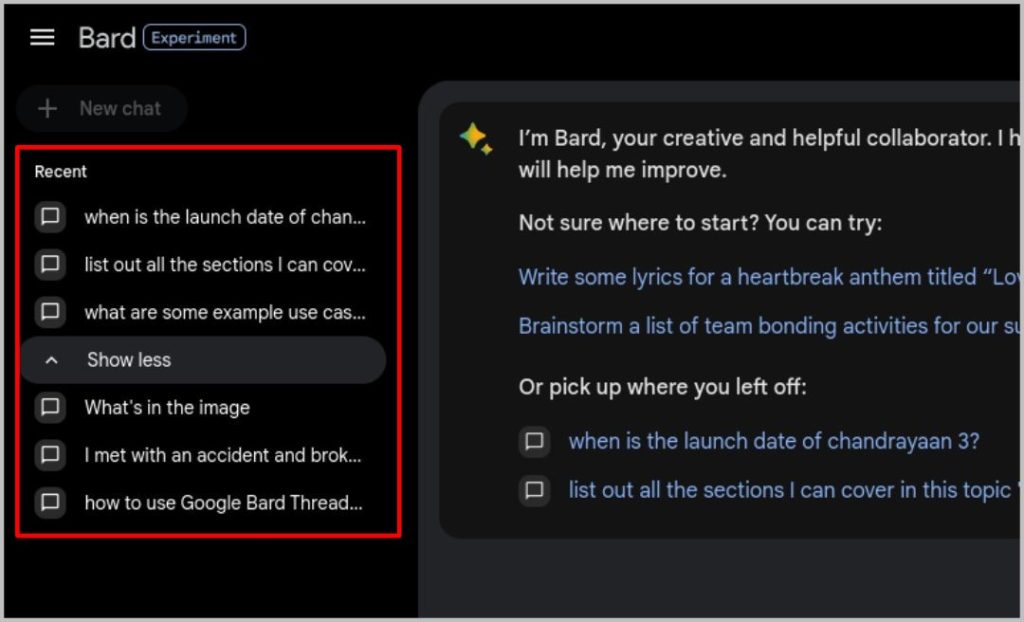
2. Если вы предпочитаете поделиться только одним ответом из всей беседы, нажмите на значок Поделиться под этим конкретным ответом. Затем нажмите кнопку Поделиться во всплывающем меню.
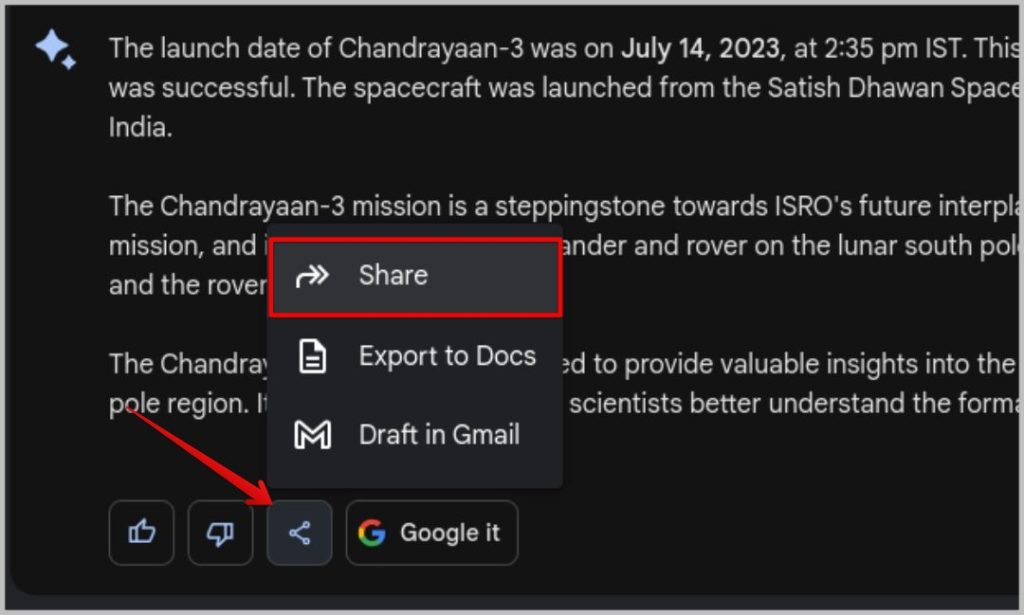
3. Убедитесь, что выбран параметр Этот запрос и ответ. Вы не увидите эту опцию, если у вас есть только один ответ во всем чате.
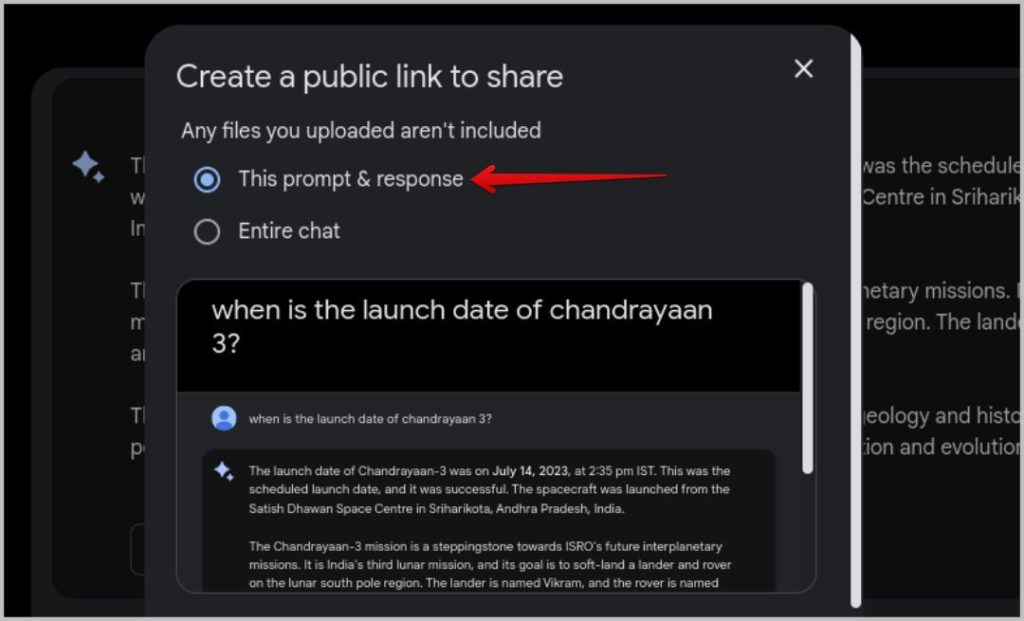
Если вы хотите поделиться всем разговором, просто нажмите значок «Поделиться» под любым ответом и выберите во всплывающем окне параметр Весь чат.
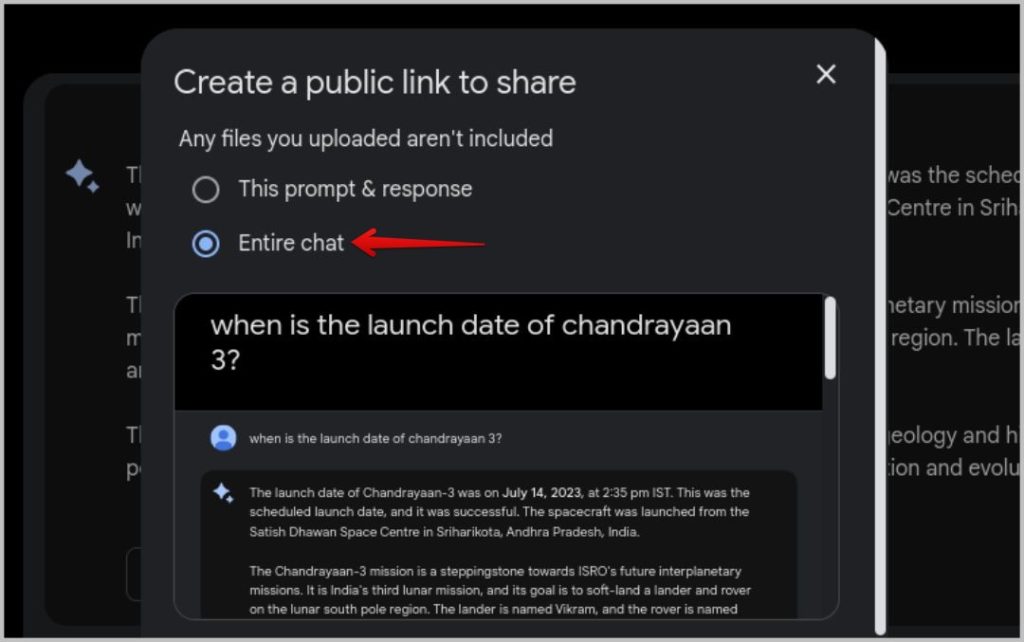
4. Bard будет использовать вашу подсказку в качестве заголовка. Если вы хотите сделать его коротким и читабельным, нажмите Создать больше под опцией «Заголовок», чтобы генерировать заголовки меньшего размера. Кроме того, вы можете редактировать сгенерированные заголовки позже.
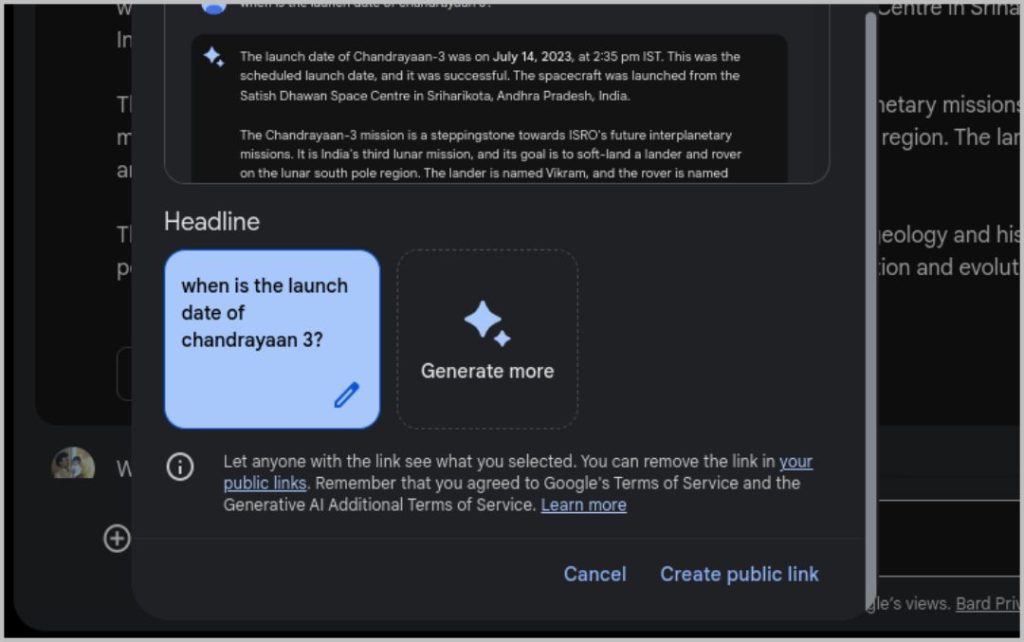
5. После этого нажмите кнопку Создать общедоступную ссылку внизу.
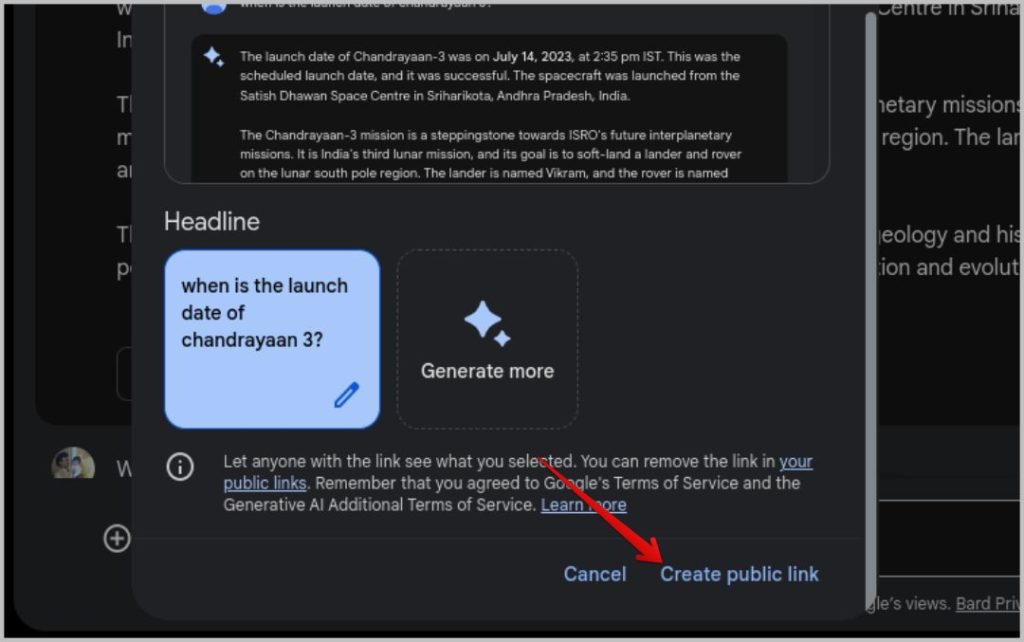
6. В следующем всплывающем окне нажмите значок копирования, чтобы скопировать ссылку и поделиться ею с кем-либо. Кроме того, вы также можете поделиться ссылкой на свои приложения для социальных сетей, такие как Facebook, Twitter, Reddit и Linked In, непосредственно из Bard.
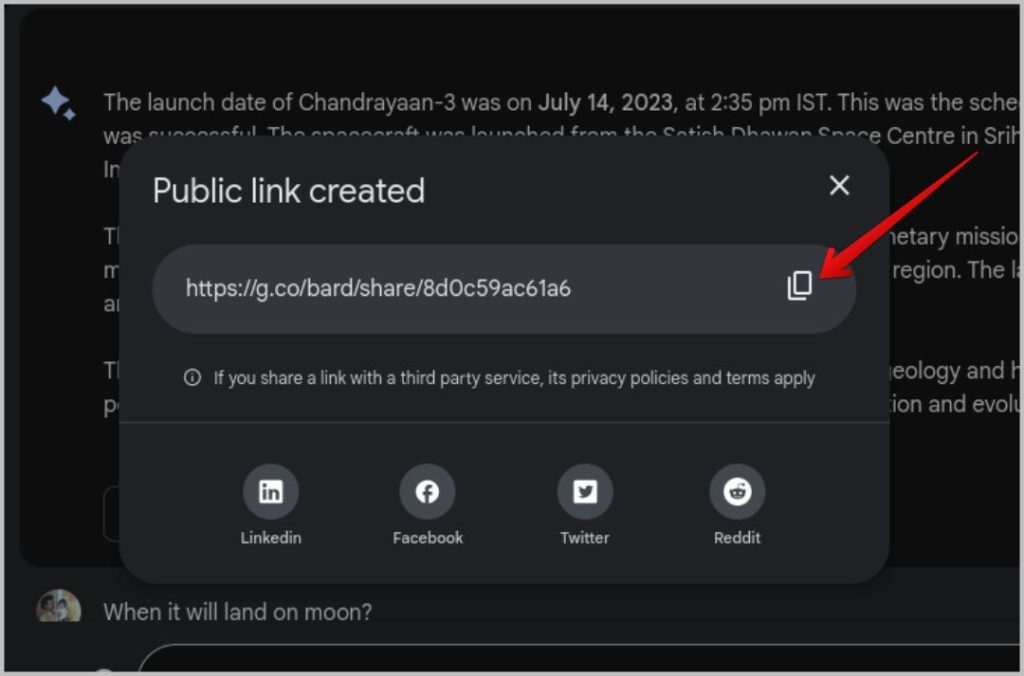
Вот и все, теперь они могут открыть ссылку и получить доступ к беседе даже без учетной записи Bard. Как упоминалось ранее, они могут только просматривать ваш разговор, но не могут редактировать или продолжать разговор дальше.
Поделитесь беседами Google Bard на Android и iOS
1. Процесс обмена беседами Барда на Android и iOS аналогичен. Чтобы перейти к разговору, которым вы хотите поделиться, вам нужно нажать на гамбургер-меню вверху, а затем нажать на раскрывающийся список рядом с опцией Недавние.
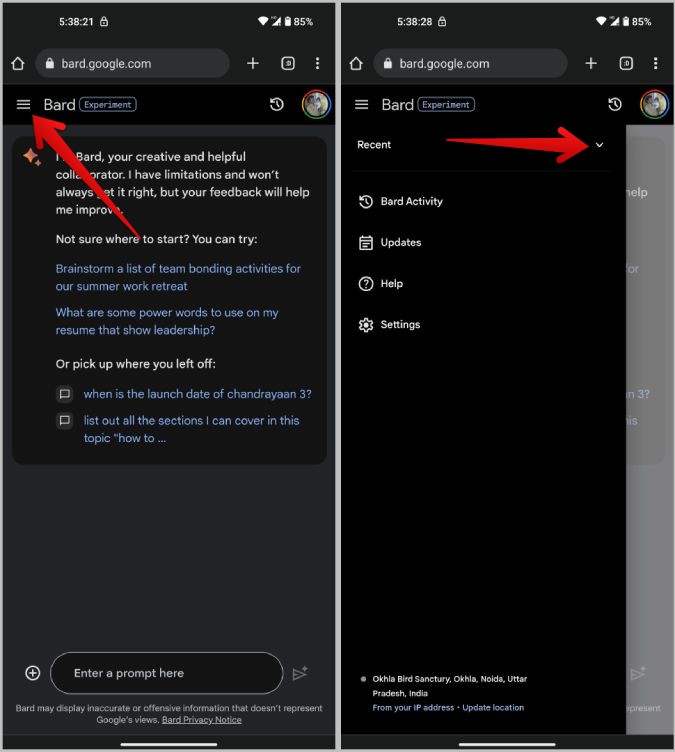
2. Теперь выберите разговор.
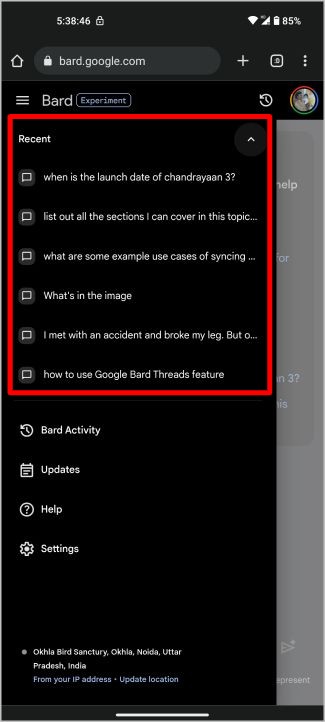
3. Нажмите на значок «Поделиться» под ответом, которым вы хотите поделиться, и выберите параметр Поделиться.
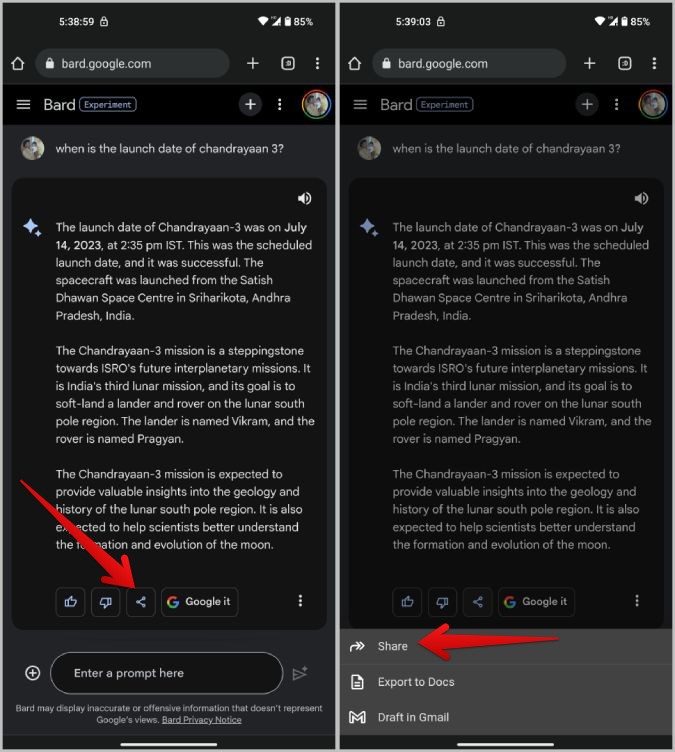
4. На следующей странице вы можете выбрать вариант Этот запрос и ответ или вариант Весь чат по мере необходимости. Также выберите заголовок или создайте его меньшего размера.
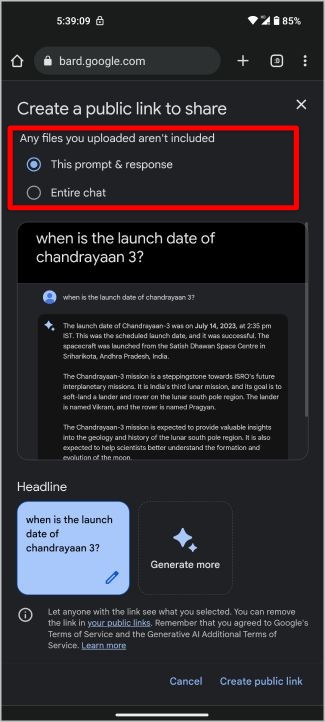
5. Наконец, нажмите кнопку Создать общедоступную ссылку, а затем скопируйте ссылку, чтобы поделиться ею.

Как отменить общий доступ к беседам Google Bard
Если вы поделились чем-то, чем больше не хотите делиться, или, возможно, поделились не с тем человеком, вы можете отменить общий доступ к беседе. Чтобы даже когда они откроют ссылку, они не смогут получить доступ к вашему разговору. Оно будет офлайн.
1. Чтобы отменить общий доступ к разговору Google Bard, которым вы ранее поделились, откройте Bard в браузере. Теперь нажмите на значок шестеренки в правом верхнем углу. В подменю выберите параметр Ваши общедоступные ссылки.
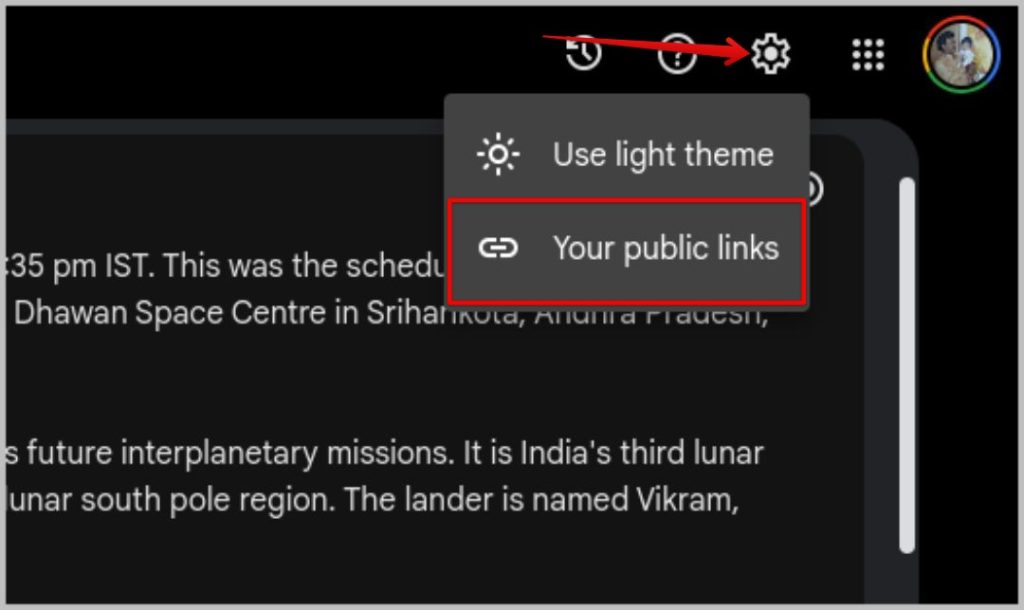
2. На этой странице вы должны увидеть все разговоры, которыми вы поделились ранее. Нажмите на значок корзины рядом с беседой, которую вы хотите удалить.
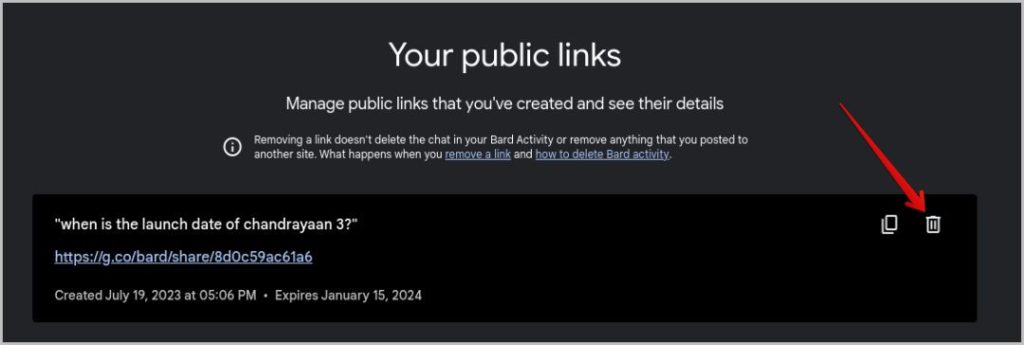
После удаления любой, кто откроет ссылку, увидит страницу с ошибкой 404.
Отключить общий доступ к беседам Google Bard на Android и iOS
1. Нажмите на меню-гамбургер в левом верхнем углу, а затем выберите параметр Настройки на боковой панели.
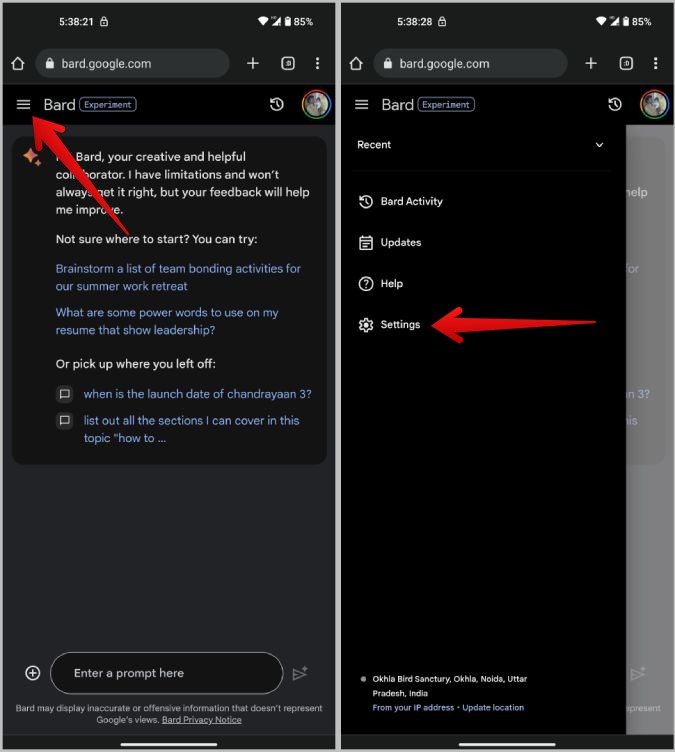
2. Теперь во всплывающем меню выберите параметр Ваши общедоступные ссылки.
3. Теперь просто нажмите на значок корзины рядом с общей ссылкой, которую вы хотите удалить.
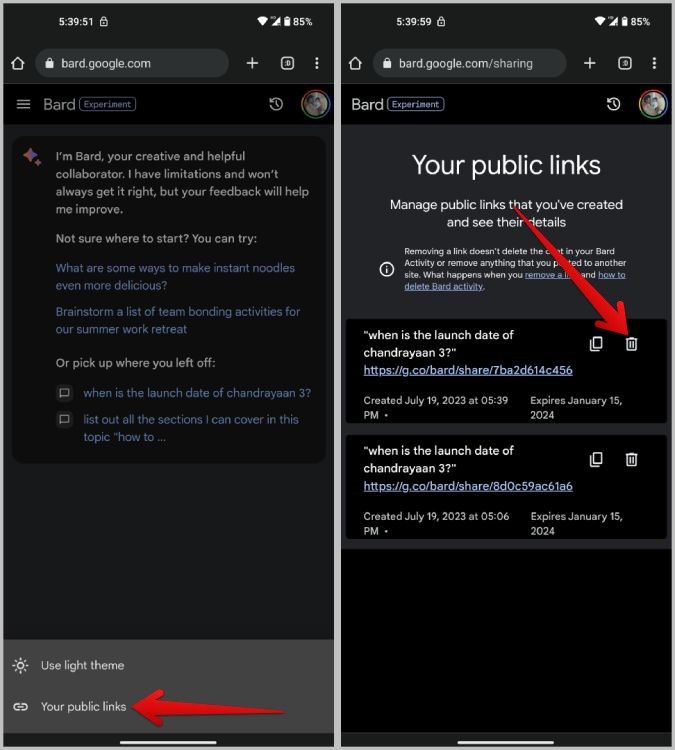
Часто задаваемые вопросы
1. Будет ли истекать срок действия общих ссылок Google Bard?
Да, срок действия всех созданных вами общих ссылок истекает в течение шести месяцев. Бард по-прежнему сохранит историю вашего чата, чтобы при необходимости вы могли поделиться ею снова.
2. Что произойдет, если вы удалите беседу Google Bard после того, как поделитесь ссылкой?
Удаление разговора с Бардом не приведет к удалению журнала чата по общей ссылке. Это потому, что они хранятся на серверах Google. Вам придется удалить сгенерированную ссылку вручную, иначе срок ее действия истечет. удаление беседы не повлияет на ссылки, которыми вы поделились.
3. Могу ли я поделиться беседой Google Bard с кем-то, у кого нет учетной записи Google?
Да, любой может открыть ссылку и прочитать беседу Барда, не имея учетной записи Google.
Беседы в Google Bard
Поскольку это ссылка для общего доступа, и любой может получить доступ к беседе, вы можете поделиться этими ссылками в приложениях для обмена сообщениями, социальных сетях или даже на онлайн-форумах. Вы также можете делиться разговорами ChatGPT аналогичным образом. Но есть несколько незначительных различий в том, как ChatGPT и Bard обрабатывают общие ссылки.